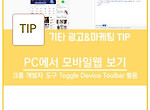티스토리 뷰
아이폰 쉽게 녹화하는 방법
이 글은 아이폰으로 화면 녹화를 하는 방법 관련된 정보를 포함하고 있습니다.
아이폰으로 간단하게 녹화하는 방법
아이폰으로 간단하게 녹화하기
광고, 마케팅을 하다보면, 사용될 콘텐츠를 위해 모바일 앱 구동 영상이 필요한 경우가 많습니다. 특히 모바일 게임이나, 앱 사용 가이드를 콘텐츠의 요소로 사용하는 경우 녹화를 통해 앱 구동 영상을 제작하는데요. 영상 쪽을 잘 모르시는 분들은 앱 구동화면을 녹화는 방법이 보다 전문적인 방법이 들어갈 것이라고 생각하실 수 있지만, 생각보다는 엄청 쉬운 방법으로 아이폰 화면의 녹화가 가능하여 소개해드리려고 합니다.
아이폰_제어센터
아이폰으로 손 쉽게 녹화하는 방법은 바로 위와 같이 '제어센터'를 이용하는 것입니다. 하지만 제어센터에서 녹화를 활성화하기 위해서는 설정이 필요한데, 지금부터 설정하는 방법을 설명해보겠습니다.
먼저 [설정]에 들어가서 아래로 스크롤을 하다보면 [제어 센터] 항목이 나타납니다. [제어 센터]를 들어가서 [제어 항목 사용자화]를 클릭합니다.
하단의 [화면 기록] 옆 [+]을 클릭하여 화면 기록 버튼을 '제어센터'에 추가합니다. 그런 뒤 제어센터를 활성화 하면 하단에 녹화 버튼이 활성화됩니다.
해당 버튼을 누르면 3초 카운트 다운 이후에 화면이 자동으로 녹화됩니다. 이후의 모든 활동 등이 기록되며, 앱에 따라 녹화기능을 차단한 앱(ex. 넷플릭스 등)의 경우 녹화가 불가합니다. 또한, 발생하는 소리 또한 자동으로 녹음되지만, 앱에 따라 녹음을 차단한 앱은 녹음이 불가하며, 에티켓모드를 해지한 상태에서 녹화를 진행해야 녹음이 되는 경우가 많습니다.
앱의 화면과 함께 마이크를 통해 현장의 소리를 녹음하는 것도 가능한데, 따로 설정이 필요합니다. 방법은 '제어센터'에서 녹화버튼을 3초간 길게 꾹 누른 뒤, 나타나는 화면에서 '마이크 끔'이라고 표시된 상태를 상단 [마이크 표시 버튼]을 클릭하여 마이크를 활성화 시켜주면 녹화 시 현장 소리 녹음도 가능합니다.
'기타 광고&마케팅 유용한 TIP' 카테고리의 다른 글
| [소셜 데이터 분석] 소셜 데이터를 활용한 인사이트 서비스 (2) | 2019.01.13 |
|---|---|
| 무료 마인드맵 XMind_생각정리 끝판왕 (1) | 2018.07.28 |
| 네이버 검색 C-Rank 알고리즘의 변화 (2) | 2018.06.02 |
| PC에서 모바일웹 보는 방법 (1) | 2018.05.10 |